Hoy en día, actividades cotidianas como el teletrabajo, las clases en línea y el entretenimiento dependen en gran medida de las computadoras. Sin embargo, uno de los problemas más frustrantes que pueden surgir es cuando una PC se apaga sola, de manera repentina e inesperada, interrumpiendo tareas importantes como trabajos académicos o proyectos laborales, y muchas veces provocando la pérdida de datos valiosos. Estos apagones pueden deberse a múltiples factores. En este artículo, te explicamos las causas más comunes y cómo solucionarlas para evitar futuros inconvenientes.
Sobrecalentamiento

El sobrecalentamiento es una de las razones más habituales por las que una computadora se apaga sin previo aviso. Las computadoras, sobre todo las que se usan para realizar tareas intensivas, como videojuegos, edición de video o diseño gráfico, generan grandes cantidades de calor. Si el sistema de refrigeración falla o es insuficiente, la temperatura interna del equipo puede alcanzar niveles peligrosos. Entonces, como medida de seguridad, el dispositivo se apagará automáticamente y así evitar daños a los componentes.
Cómo prevenir el sobrecalentamiento
Limpia los ventiladores y rejillas de ventilación: el polvo y la suciedad pueden obstruir los ventiladores, lo que impide la correcta circulación del aire. Es recomendable limpiar los ventiladores y las rejillas de ventilación de forma regular.
Usa bases de refrigeración: para los usuarios de laptops, una base de refrigeración (también conocidos como ventiladores externos o cooler) puede ser una excelente solución para mantener la temperatura bajo control.
Evita las superficies blandas: usar la computadora sobre camas, sofás u otras superficies que bloqueen las rejillas de ventilación puede empeorar el problema. Lo mejor es utilizar el equipo en superficies duras y planas.
Problemas de hardware

El hardware defectuoso es otra causa frecuente de apagones repentinos. Los componentes clave, como la fuente de alimentación y la memoria RAM, desempeñan un papel importante en el funcionamiento de la computadora. Si alguno de estos componentes falla, el sistema puede apagarse de manera inesperada.
Soluciones para problemas de hardware
Revisa la fuente de alimentación: si sospechas que la fuente de alimentación está fallando, consulta con un técnico para que la revise y reemplace si es necesario.
Revisa la memoria RAM: la memoria RAM defectuosa puede causar errores que obligan al sistema a apagarse. Utiliza herramientas como el “Diagnóstico de memoria de Windows” o “MemTest86” para identificar posibles errores.
Virus y malware
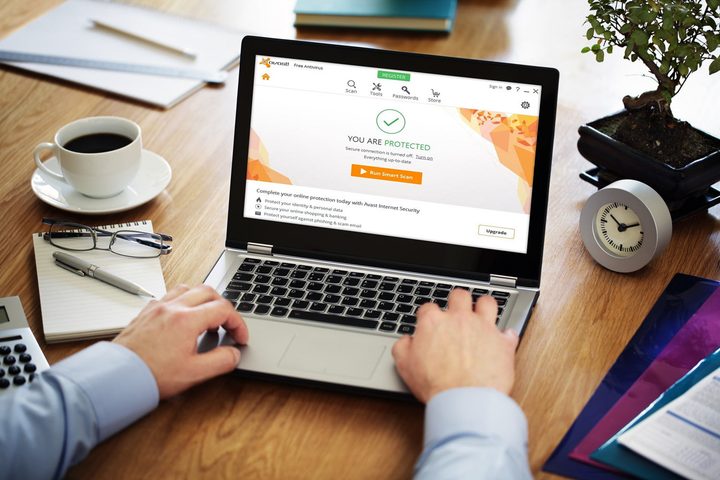
Los virus y el malware pueden ser otra causa de apagones inesperados. Algunos programas maliciosos están diseñados para corromper archivos críticos o incluso provocar apagados forzados como parte de sus ataques. Mantener el software antivirus actualizado es clave para proteger tu sistema de estas amenazas.
Cómo protegerte de virus
Mantén el antivirus actualizado: realiza escaneos regulares para detectar y eliminar posibles amenazas.
Realiza análisis en modo seguro: si el sistema se apaga repetidamente sin razón aparente, ejecuta un análisis en modo seguro para detectar malware oculto que pueda estar causando el problema.
Problemas del sistema operativo

El software mal configurado o las actualizaciones defectuosas también pueden provocar apagones. Este problema es común después de instalar un nuevo programa o actualizar el sistema operativo. Las incompatibilidades entre el software y el hardware pueden desestabilizar el sistema y forzar apagones.
Soluciones para problemas de software
Revierte las actualizaciones: si el problema comenzó tras una actualización, intenta revertirla o desinstalar el programa reciente que puede estar causando conflictos.
Restaura el sistema: si no puedes identificar la causa exacta, intenta restaurar el sistema a un punto anterior donde todo funcionaba correctamente.
Actualiza los controladores: asegúrate de que los controladores de hardware estén actualizados y sean compatibles con tu sistema operativo.
Problemas eléctricos

Las alteraciones de voltaje, cortes de energía y enchufes defectuosos son factores eléctricos que también pueden causar apagones repentinos en una computadora. Estas variaciones no solo interrumpen el funcionamiento del equipo, sino que pueden dañar componentes internos, como la fuente de alimentación.
Cómo prevenir problemas eléctricos
Usa un protector de sobretensión: para proteger tu computadora de fluctuaciones de voltaje, un protector de sobretensión es una solución accesible y eficaz.
Unidad de suministro ininterrumpido (UPS): también conocida como Sistema de Alimentación Ininterrumpida (SAI), un UPS ofrece energía de respaldo en caso de cortes de luz o fluctuaciones eléctricas, permitiéndote guardar tu trabajo y apagar el equipo de manera segura.
Verifica los cables de alimentación: asegúrate de que los cables estén en buen estado y bien conectados para evitar problemas eléctricos.
Cuida de tu PC para evitar apagones

Los apagones repentinos en una computadora pueden ser súper frustrantes y causar la pérdida de datos importantes, pero muchas veces son evitables si se toman las medidas adecuadas. El sobrecalentamiento, los problemas de hardware, software, virus y las alteraciones eléctricas son las razones más comunes detrás de este tipo de fallos.
Para evitarlo, basta con mantener tu equipo limpio, protegerlo contra virus, revisar que los componentes internos estén en buen estado y usar dispositivos de protección eléctrica. Con un poco de cuidado y mantenimiento, no solo prolongas la vida útil de tu computadora, sino que también reduces la posibilidad de esos apagones inesperados, asegurando un rendimiento más estable y confiable.




